HTG přezkoumává Netgear EX6100: Wi-Fi rozšiřující švýcarský armádní nůž

Ať už hledáte způsob, jak jednoduše rozšířit svou síť Wi-Fi, přemostěte stávající síť Wi-Fi do sítě LAN nebo můžete vytvořit zcela nový přístupový bod, to vše dokáže Netgear EX6100. Čtěte dále, když vložíme multifunkční prodlužovač malého rozsahu
Co je EX6100?
Netgear EX6100 (zde označovaný jako EX6100 pro stručnost) je bezdrátový prodlužovač formátu bradavice. Bezdrátové prodlužovače jsou určeny k rozšíření dosahu původního bezdrátového signálu mimo dosah primárního Wi-Fi připojení.
SOUVISEJÍCÍ: HTG přezkoumá D-Link DAP-1520: Jednoduchý síťový Wi-Fi Extender
Kromě rozšíření Wi-Fi nabízí EX6100 několik dalších velmi užitečných funkcí. Jednotka má integrovaný gigabitový ethernetový port a kromě rozšíření Wi-Fi můžete také použít EX6100 jako jedinečný přístupový bod (připojením kabelu Ethernet k vaší fyzické síti LAN) a můžete jej používat jako Wi- Fi-to-Ethernet mostem připojením kabelu Ethernet k jednotce a potom k zařízení (například konzola videohry s portem Ethernet). Existuje spousta užitečných funkcí, které jsou zabaleny do velmi malého kontejneru.
Zařízení EX6100 je zařízení 802.11ac a podporuje sítě 2,4 GHz a 5 GHz. Přečtěte si, jak procházíme testy nastavení a rychlosti.
Jak mohu nastavit?

Nastavení EX6100 je vítr. Pokud nastavujete jako prodlužovač, přepněte fyzický přepínač na straně přístroje (vidět na výše uvedené fotografii) z "přístupového bodu" na "Extender". Obrátit proces, pokud ho budete používat jako přístupový bod . Pokud jej používáte jako prodlužovač, není třeba nic dělat, ale připojit jej do elektrické zásuvky. Pokud jej instalujete jako přístupový bod, najděte jej v blízkosti dostupné sítě Ethernet, abyste jej mohli připojit k síti LAN. Pokud ji používáte v režimu mostu, budete chtít zařízení umístit poblíž zařízení, které chcete (např. za mediálním centrem, kde se nachází vaše herní konzole).
Jakmile jste připojeni, bez ohledu na režim, který chcete použít, musíte se k zařízení připojit pomocí zařízení s podporou Wi-Fi. Pro tento úkol můžete použít notebook nebo mobilní zařízení, protože průvodce nastavením je optimalizován pro mobilní zařízení. Rozšíření se zobrazí ve vašem seznamu Wi-Fi jako NetgearEX6100_2GEXT. Připojte se k němu a potom přejděte na webový prohlížeč zařízení //mywifiext.net, abyste se přihlásili k nadstavci a spustili průvodce nastavením.
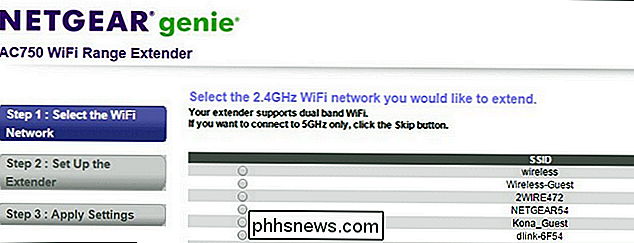
Celý proces je asi tak přímý, jaký může být. Pokud nastavujete jednotku jako extender, stejně jako na výše uvedeném snímku, stačí říct, jaký je SSID a heslo pro vaše sítě 2,4 GHz a 5 GHz a poté zkontrolujte nastavení na konci jednotka se restartuje. Při nastavení přístroje jako můstku provedete stejné nastavení, ale dokončete tím, že zařízení připojujete pomocí kabelu Ethernet do zařízení, které chcete propojit s vaší sítí Wi-Fi. Nastavení přístupového bodu se mírně liší: namísto toho, aby zařízení uvedlo, do jaké sítě Wi-Fi se má připojit, namísto toho připojte jednotku do vaší fyzické sítě LAN přes ethernetový kabel a pak spusťte průvodce nastavením, abyste jej instruovali, co SSID a heslo pro nový jedinečný přístupový bod by měl být
Jakmile projdete základním nastavením, je extrémně užitečný LED displej EX6100 velmi vhodný z hlediska umístění a diagnostiky problémů.

K dnešnímu dni má přístroj EX6100 nejvíce užitečný LED displej, který jsme viděli na libovolném směrovači, prodlužovači nebo opakovacím zařízení Wi-Fi. V horní části zařízení jsou čtyři osvětlené ikony. Zleva doprava: směrovač / základna, dvě šipky indikátorů a prodlužovač. Barva směrovače a ikony prodlužovače udávají sílu signálu; žádné světlo znamená, že není žádné spojení, červená je špatná, jantar je OK a zelená je vynikající. Pokud jsou šipky tmavé, znamená to, že je vaše prodlužovací nástavec umístěn na dobrém místě a není třeba jej pohybovat. Pokud šipka směřující na ikonu směrovače bliká, znamená to, že musíte přesunout extendér blíže směrovači, protože signál mezi těmito dvěma je slabý. Pokud šipka směřující k prodlužovacímu zařízení bliká, znamená to, že bezdrátová zařízení, s nimiž je prodlužovač komunikuje, jsou příliš daleko od prodlužovače a měli byste je buď přesunout blíž k prodlužovači, nebo pokud je to možné, přemístěte prodlužovač blíže k místu, kde jste pravidelně používat zařízení
Je to velmi chytrý způsob, jak poskytnout uživateli okamžitou vizuální zpětnou vazbu, a vzhledem k tomu, že se po prvním nakonfigurování nebudete muset přihlásit k zařízení, je to skvělý způsob, jak pomoci uživateli nastavit zařízení bez toho, Ovládací panel
Kde bych ho měl umístit?
Základní myšlenkou, jak jsme se zmínili v úvodní části recenze, je umístit rozšíření rozsahu do deštníku původního signálu Wi-Fi tak, a rozšířit jej. Nechcete, aby byl prodlužovač umístěn příliš blízko směrovače (protože nepotřebujete další signál, pokud jste v dosahu samotného směrovače) a nechcete jej umístit příliš daleko od směrovače protože nebude mít signál k opakování. Příručka k modelu EX6100 nabízí jednoduchý diagram, který zvýrazní správné umístění.
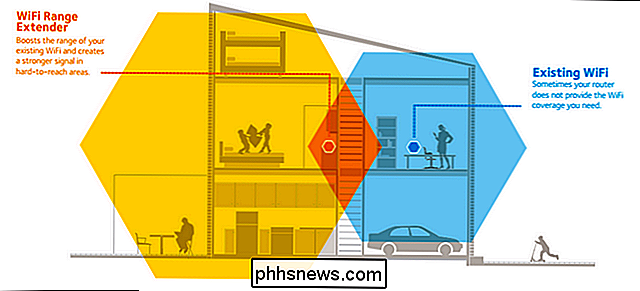
Schéma umístění neplatí, samozřejmě pokud používáte zařízení jako přístupový bod. Ve výše uvedeném příkladu předstíráme, že rodina má přístřešku jako druhou garáž nebo dílnu, která je připojena k hlavnímu domu přes Ethernet. Mohli by vzít prodlužovač z jeho aktuálního umístění do schématu (na chodbě nahoře) a zapojit ho do dílny, aby vytvořili sekundární jedinečný přístupový bod pro přístup WI-FI.
Jak to funguje?
Snadné nastavení a praktických indikátorů stranou, důležité je, jak dobře zařízení provádí při každodenním používání. Přístroj EX6100 neměl žádný problém překrýt celé dvě horní patra našeho domu s pevným signálem. Jako by se dalo očekávat, že pásmo 2,4 GHz má lepší penetraci a sílu signálu než pásmo 5 GHz, ale v blízkém dosahu pásma 5 GHz nabízejí značné zlepšení rychlosti.
funguje jako prodlužovač a v blízkém dosahu (20-30 stop) Rychlost přenosu pásma 5 GHz byla průměrně 76 Mb / s. Při dosahu, který se blíží a přesahuje 100 stop od rychlosti jednotky, klesl na pouhých 6 Mb / s. U 2,4GHz špatného přenosu měla rychlost blízké vzdálenosti 32 Mbps a rychlost vzdáleného dosahu 8 Mb / s.
Když byla nakonfigurována jako přístupový bod namísto zvýšení výkonnosti extenderu (což se očekává, když se připojí přímo k síti Ethernet odstraní režii obousměrné radiové komunikace). V režimu přístupových bodů se rychlost 5GHz zvýšila na 109 Mbps a 22 Mb / s pro naše testy blízké a vzdálené vzdálenosti. 2.4Ghz testy se zvýšily na 31 Mbps a 11 Mb / s.
Zatímco EX6100 nepřekročil jiné podobné přístroje, které jsme testovali a přezkoumali, rychlost by se měla u většiny úkolů ukázat jako uspokojivá (i když ne pro domácnost, která se snaží Chcete-li spustit více proudových video zařízení a herních konzolí prostřednictvím jednoho prodlužovače)
Dobrý, špatný a verdikt
Po uvedení zařízení do kroků, jaký je náš výrok?
Nastavení
- Externí přepínače pro napájení, výběr funkcí a nastavení WPS jsou velmi uživatelsky přívětivé.
- Trojnásobná funkce rozšíření Wi-Fi, překlenutí a vytváření přístupových bodů v malé krabici s Wi-Fi 802.11ac je skvělý.
- LED indikátory na zařízení jsou fantastické; zdaleka nejlepší ve své třídě
- Správní panel zařízení nabízí jemné ladění pro různé nastavení (většina prodlužovačů má mnohem jednodušší administrační panely s menší granulární kontrolou nad zařízením)
Bad
- Nedostatek rychlosti, zejména v pásmu 5Ghz
- Přestože je menší než přístupový bod v plné velikosti, zařízení je stále dostatečně velké, aby zablokovalo celou zásuvku.
- Žádný port USB pro sdílení tiskárny, sdílení souborů , nebo jiné rozšiřitelnosti.
Verdikt
Při 80 dolarů EX6100 není přesně impulsní nákup; Stojí to za to? Zatímco to není nejrychlejší prodlužovač, který jsme zkoušeli, různorodé způsoby, jak jej můžete použít v kombinaci s více než přiměřenými přenosovými rychlostmi, činí to přesvědčivým řešením. Zatímco se můžete pokusit o použití v režimu rozšíření s více streamingovými systémy a herními konzolami současně na okraji svého dosahu, rozšíření sítě o méně náročné úkoly je skvělé (a flexibilní). Zahrnutí samotného ethernetového portu a správné podpory režimu Bridge / AP toto rozšíření mílí nad podobná zařízení; kombinujte to díky snadné instalaci a užitečným LED indikátorům a pro většinu potřeb pro domácí síťovou síť máte solidní řešení

Jak vytvořit několik podadresářů s jedním příkazem Linux
Chcete-li vytvořit adresář obsahující několik podadresářů nebo adresářový strom pomocí příkazového řádku v Linuxu, obecně musíte použít mkdir příkaz několikrát. Existuje však rychlejší způsob, jak to udělat. Řekněme, že jsme vytvořili adresář nazvaný htg a chceme vytvořit v něm čtyři podadresáře. V normální situaci použijeme příkaz mkdir pro vytvoření adresáře htg.

Postup při vytváření systému Windows 10, 8 nebo 7 Přihlášení k počítači automaticky
Přál si, aby nemusel zadávat heslo při každém spuštění systému Windows, ale nemusíte chcete ztratit další zabezpečení, které přichází s heslem? Pokud tomu tak je, pak je dnes váš šťastný den. Poznámka: V tomto příkladu zobrazujeme systém Windows 8, ale to by mělo fungovat také v systémech Windows 10, Windows 7 nebo Windows Vista.



